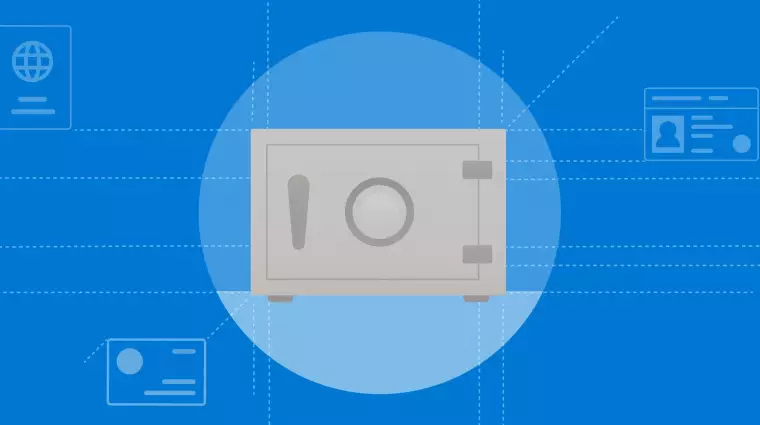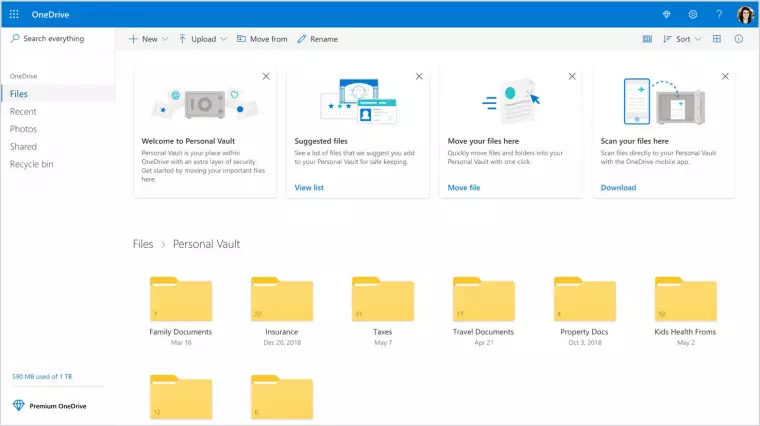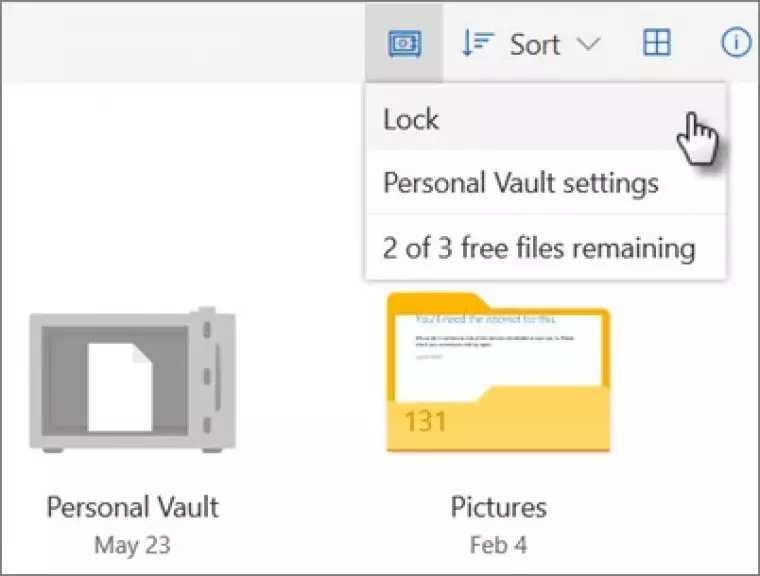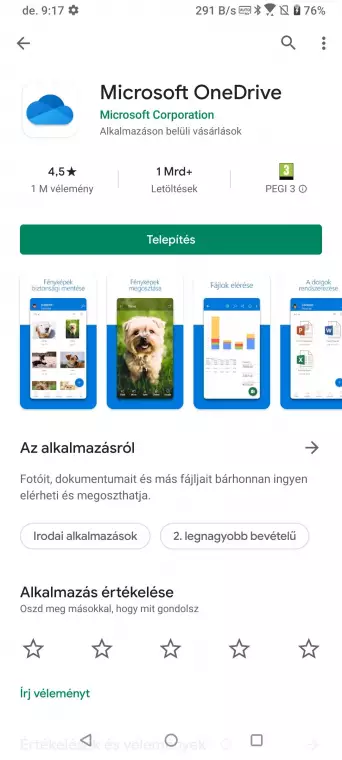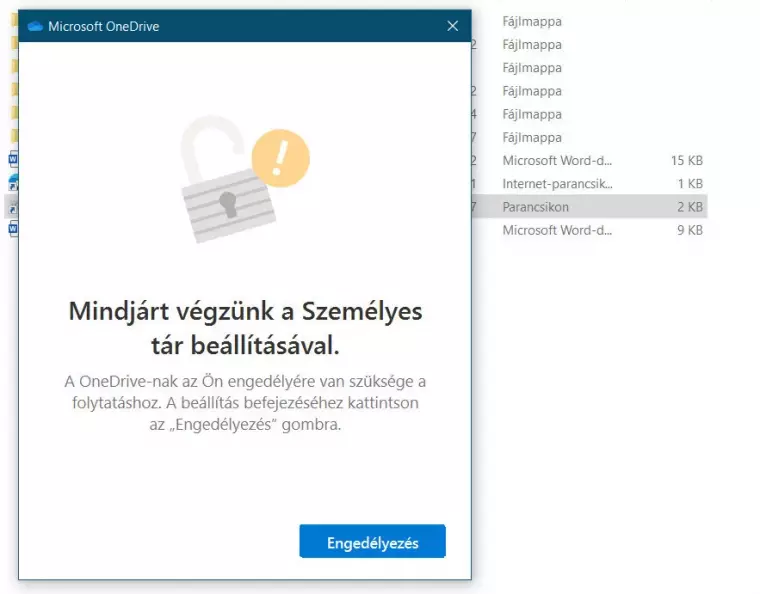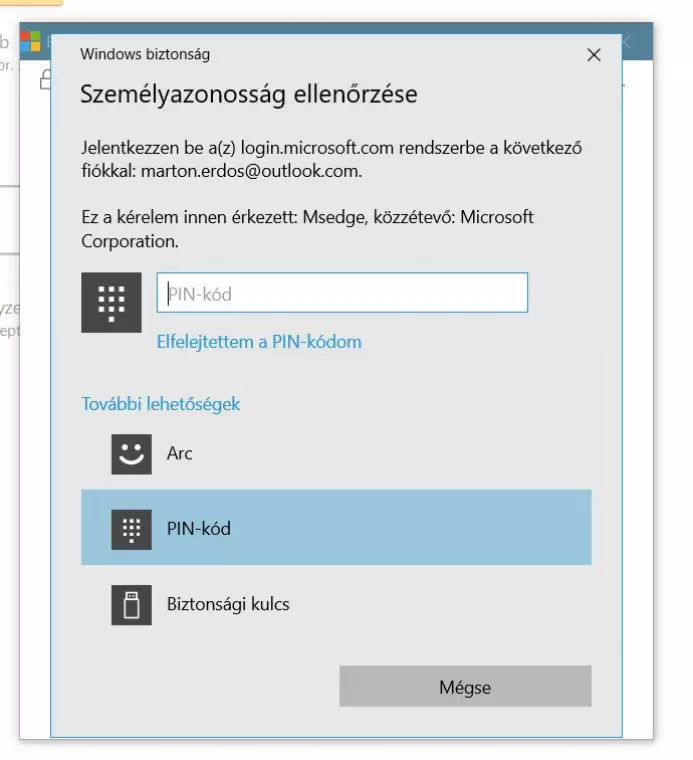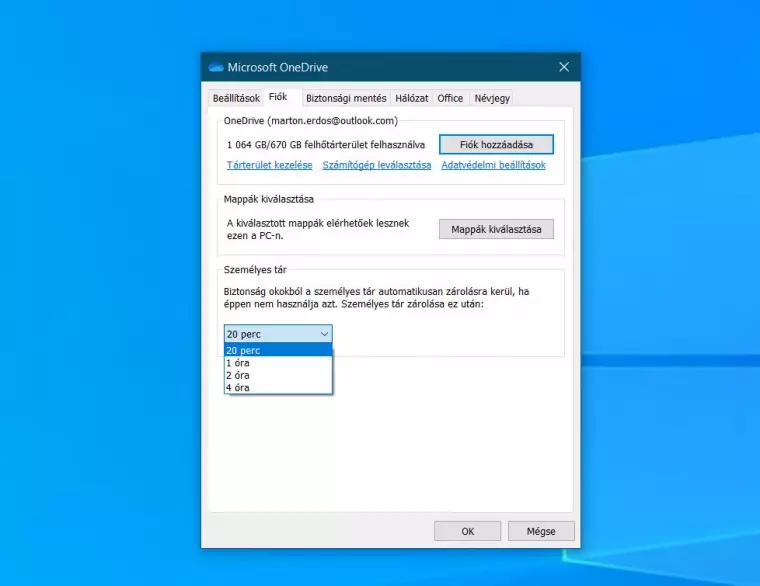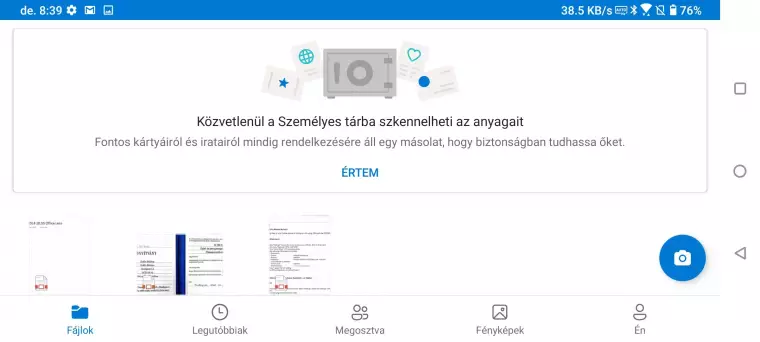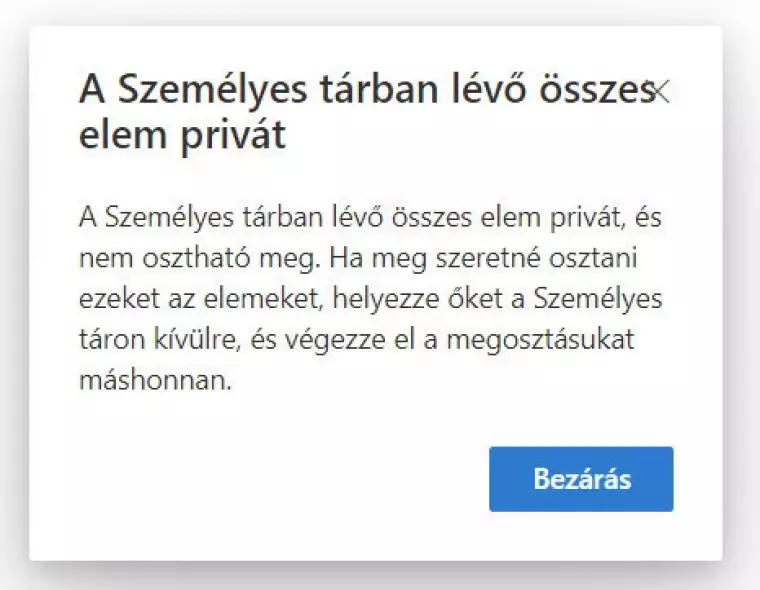|
Belföld [5658]
Belföldi, általam válogatott cikkek, írások.
|
|
Bulvár | Celeb [149]
Érdekesebb bulvár hírek.
|
|
Bűnügy [409]
Bűnügyi hírek, információk
|
|
Csináld magad [1]
Barkácsolási ötletek
|
|
Extrém [320]
Extrém, megdöbbentő hírek.
|
|
Egészség | Életmód [758]
Egészséggel, életmóddal, kapcsolatos hírek, információk, tanácsok.
|
|
Érdekes | Különleges | Rejtélyes [982]
Érdekes, különleges, rejtélyes esetek, ironikus, vicces, humoros hírek, információk. írások.
|
|
Európai Unió [211]
Hírek az Európai Unióból
|
|
Gasztro | Recept [4414]
Gasztronómiai hírek, információk, receptek.
|
|
Gazdaság [498]
A gazdasági élet hírei
|
|
Horgász [1310]
Horgászoknak szóló hírek, információk.
|
|
Játék, -pihenés, -szórakozás [160]
Ötletek, ajánlott oldalak, programok.
|
|
Jó tudni! [2449]
Fontos, hasznos információk, határidők, változások, tanácsok. Programok, rendezvények.
|
|
Kommentár | Reakció | Vélemény [1403]
Kritikus írások, vélemények, reakciók, a magyar politika és közélet cselekedeteire, visszásságaira.
|
|
Politika [742]
Politikai jellegű hírek információk
|
|
Receptek sonkapréshez [30]
Receptek, leírások házi húskészítmények (felvágott, sonka, disznósajt, stb.)sonkapréssel történő elkészítéséhez
|
|
Számítástechika | IT [4300]
Hírek, újdonságok, tippek, trükkök, ajánlások, stb.
|
|
Történelem | Kultúra [925]
Történelmi és kulturális vonatkozású hírek, információk.
|
|
Tudomány | Technika [3072]
Újdonságok, felfedezések, új kutatási eredmények, érdekességek.
|
|
Választások [410]
Országgyűlési, önkormányzati és EU választások előkészületeivel, lebonyolításával összefüggő hírek, információk.
|
|
Világ [3446]
Nemzetközi, általam válogatott cikkek, írások.
|
|
Weboldalam hírei [61]
Tájékoztatás a honlapon történt változásokról.
|
- 000 December
- 2012 Augusztus
- 2012 Szeptember
- 2012 Október
- 2012 November
- 2012 December
- 2013 Január
- 2013 Február
- 2013 Március
- 2013 Április
- 2013 Május
- 2013 Június
- 2013 Július
- 2013 Augusztus
- 2013 Szeptember
- 2013 Október
- 2013 November
- 2013 December
- 2014 Január
- 2014 Február
- 2014 Március
- 2014 Április
- 2014 Május
- 2014 Június
- 2014 Július
- 2014 Augusztus
- 2014 Szeptember
- 2014 Október
- 2014 November
- 2014 December
- 2015 Január
- 2015 Február
- 2015 Március
- 2015 Április
- 2015 Május
- 2015 Június
- 2015 Július
- 2015 Augusztus
- 2015 Szeptember
- 2015 Október
- 2015 November
- 2015 December
- 2016 Január
- 2016 Február
- 2016 Március
- 2016 Április
- 2016 Május
- 2016 Június
- 2016 Július
- 2016 Augusztus
- 2016 Szeptember
- 2016 Október
- 2016 November
- 2016 December
- 2017 Január
- 2017 Február
- 2017 Március
- 2017 Április
- 2017 Május
- 2017 Június
- 2017 Július
- 2017 Augusztus
- 2017 Szeptember
- 2017 Október
- 2017 November
- 2017 December
- 2018 Január
- 2018 Február
- 2018 Március
- 2018 Április
- 2018 Május
- 2018 Június
- 2018 Július
- 2018 Augusztus
- 2018 Szeptember
- 2018 Október
- 2018 November
- 2018 December
- 2019 Január
- 2019 Február
- 2019 Március
- 2019 Április
- 2019 Május
- 2019 Június
- 2019 Július
- 2019 Augusztus
- 2019 Szeptember
- 2019 Október
- 2019 November
- 2019 December
- 2020 Január
- 2020 Február
- 2020 Március
- 2020 Április
- 2020 Május
- 2020 Június
- 2020 Július
- 2020 Augusztus
- 2020 Szeptember
- 2020 Október
- 2020 November
- 2020 December
- 2021 Január
- 2021 Február
- 2021 Március
- 2021 Április
- 2021 Május
- 2021 Június
- 2021 Július
- 2021 Augusztus
- 2021 Szeptember
- 2021 Október
- 2021 November
- 2021 December
- 2022 Január
- 2022 Február
- 2022 Március
- 2022 Április
- 2022 Május
- 2022 Június
- 2022 Július
- 2022 Augusztus
- 2022 Szeptember
- 2022 Október
- 2022 November
- 2022 December
- 2023 Január
- 2023 Február
- 2023 Március
- 2023 Április
- 2023 Május
- 2023 Június
- 2023 Július
- 2023 Augusztus
- 2023 Szeptember
- 2023 Október
- 2023 November
- 2023 December
- 2024 Január
- 2024 Február
- 2024 Március
- 2024 Április
- 2024 Május
- 2024 Június
- 2024 Július
- 2024 Augusztus
- 2024 Szeptember
- 2024 Október
- 2024 November
- 2024 December
- 2025 Január
- 2025 Február
- 2025 Március
- 2025 Április
- 2025 Május
- 2025 Június
- 2025 Július
- 2025 Augusztus
- 2025 Szeptember
- 2025 Október
- 2025 November
- 2025 December
10:43:54 Tudtad, hogy a Microsoft OneDrive-nak van titkos felhőszéfe is? | |
Forrás: PCWorld | Erdős Márton | 2020.11.12.
A Microsoft OneDrive az egyik legnépszerűbb felhőtárhely, de kevesen tudják, hogy egy extra védelemmel ellátott széfet is kapsz legfontosabb adataid védelmére. Attól lesz egy adatból információ, hogy értékes, márpedig PC-n, mobilon és a felhőben is rengeteg mindent tárol magáról ma már szinte minden felhasználó. Beszkenneljük személyi igazolványunkat, lakcímkártyánkat, útlevelünket, sőt a biztosítási és egyéb hivatalos papírokat, hogy azokat bárhol, bármely eszközünkön gyorsan és kényelmesen elérhessük. De ezek az érzékeny adatok rossz kezekbe kerülve lehetőséget adnak a visszaélésre, amelyeknek kivétel nélkül mi leszünk a szenvedő alanyai. Szerencsére számtalan módszert kínál a modern technológia arra, hogy kiemelten vigyázzunk fontos fájljainkra, még olyan megoldás is akad, amelyet alkalmazva a kényelemről sem kell lemondanunk. Tárban tárSe szeri, se száma a bárki által elérhető felhőtárhely-szolgáltatásoknak, közülük az egyik legnépszerűbb a Microsoft által fejlesztett és üzemeltetett OneDrive. A Windows 10 telepítésekor szinte észre sem veszed, és készítesz magadnak egy ingyenes fiókot, az Office 365-höz ajándékba kapsz évente 1 TB tárhelyet, ha pedig mégis fizetned kell érte, hát az egyik legalacsonyabb forint/Gigabyte mutatóval találod szembe magad (még a Google One-nál is jelentősen olcsóbb). A szolgáltatás amúgy nem rossz, sőt sebességét és platformtámogatását tekintve abszolút az élmezőnyben a helye, vagyis jó és olcsó felhőtárhely. A rengeteg funkció mellett egy egészen hasznos extrára is képes, amelyet Personal Vault, vagyis Személyes tár névre kereszteltek. Az elnevezés kissé visszás, mert - abszolút jogosan - a felhasználó azt gondolhatja, hogy már önmagában a OneDrive is egy személyes tároló, minek akkor ezen belül még egy tárolót létrehozni. Nos, a hagyományos széf mintáját követi ez a megoldás is, vagyis az amúgy azonosításhoz, jelszóhoz kötött OneDrive-bejelentkezést követően a Személyes tárba automatikusan nem tudsz belépni - ehhez még egy további azonosítási ponton át kell jutnod, az itt tárolt fájlok csakis ekkor lesznek elérhetők.
A speciális széfként funkcionáló Személyes tár kínál néhány extrát a OneDrive alapszolgáltatásai felett. Az itt őrzött fájlokat a rendszer automatikusan titkosítja, méghozzá BitLocker technológiával (akár Windows 10 Home esetén is), amely hivatalosan az AES-256-os algoritmust használja. Ezenfelül a Személyes tár megnyitásakor automatikusan elindul egy időzítő (alapértelmezetten 20 perc), ennek lejártakor a OneDrive bontja a kapcsolatot, és újra bejelentkezést igényel. Szintén a biztonságot növeli, hogy még véletlenül sem lehet megosztani semmilyen, itt tárolt fájlt, sőt ha megosztott dokumentumot másolsz ide, a megosztások automatikusan megszűnnek.
Rés(ek) a pajzsonBár hasznos extra a Személyes tár, korántsem tökéletes. A titkosítás hasznos, de sajnos a visszafejtő kulcsot a rendszer a felhőben tárolja, vagyis nem (kizárólag) kliensoldali titkosításról van szó. Szintén gond, hogy nem szabható meg, melyik országban vagy kontinensen található MS-szerveren tárolják adataidat (az USA-ban az állam elkérheti ezeket a fájlokat, Európában nem). Szintén gond, hogy az ingyenesen elérhető, alapszintű OneDrive-fiók birtokában a Személyes táradba legfeljebb három fájlt menthetsz el, szerencsére előfizetéssel ezek száma korlátlan, és a tárhely mérete is felugrik OneDrive-fiókod kapacitásának határáig. Ha nem szeretnél lejjebb adni a kényelmedből, fontos, hogy minden eszközödön azonnal elérhetők legyenek személyes információid, és örülnél egy kicsit nagyobb biztonságnak, érdemes igénybe venned a OneDrive Személyes tár szolgáltatását. Ha azonban ennél komolyabb védelemre vágysz, más megoldás után kell nézned, de jó eséllyel sem a kényelmi faktor, sem pedig az ár nem lesz ilyen barátságos. Így aktiváld saját OneDrive Személyes táradat1. OneDrive-kliens telepítése
A Windows 10-ben integráltan megtalálható a kliens, mobilon pedig az App Store vagy Play Áruház felületéről szerezheted be a szoftvert. Ha még nem rendelkezel Microsoft-fiókkal, bármelyik applikációban pár lépéssel készíthetsz egyet ingyenesen. 2. A Személyes tár aktiválása
A OneDrive mappa megnyitásakor egy Personal Vault fájl fogad, amelyre kattints rá. Első bejelentkezéskor igazolnod kell magadat, és néhány paramétert is beállíthatsz ilyenkor. Később mindent megváltoztathatsz a OneDrive app\Beállítások pontban. 3. Megnyitás, fájlok mentése
A Személyes tár megnyitását követően 20 perced van az állományok elérésére. Szabadon megnyithatsz, feltölthetsz, letörölhetsz fájlokat akár mobilon, akár a weben vagy a PC-n. A sebességgel nem lesz gondod: gyors, akár a normál OneDrive-tárhely. 4. Automatikus időzítő
A 20 perces beállítást PC-n 4 órára is kitolhatod, mobilon azonban már a 20 perc is rizikósan hosszú lehet. Éppen ezért itt akár egyperces lejárati időt is választhatsz. Mobilon kényelmes extra, hogy az ujjlenyomat-olvasódat is használhatod. 5. Mobilos extrák
Okostelefonon könnyen, de biztonságosan hozzáférhetsz Személyes táradhoz, ahol a OneDrive app rögtön felkínál hasznos funkciókat is. Például beszkennelheted személyes irataidat, amelyek egyenesen ebbe a védett tárolóba mentődnek. 6. Szinkronizálás
A OneDrive-fiókból elérhető Személyes táradat minden szinkronizált eszközödön extra, kétlépcsős azonosítás és titkosítás védi. Ugyanakkor innen semmilyen fájlt nem tudsz megosztani más OD-felhasználóval, még linkként sem. Ha szeretnétek további részletes teszteket, érdekes cikkeket és alapos elemzéseket olvasni, valamint remek teljes verziós programokat, biztonsági szoftvereket és értékes PC-játékot kapni ajándékba, akkor fizessetek elő a havonta megjelenő PC World magazinra.
| |
|
| |